Как увеличить масштаб фото без потери качества
Автор: Ольга Максимчук (Princypessa). Дата публикации: . Категория: Обработка фотографий в фотошопе.
Всем привет!
С вами снова Король Елена и сегодня мы обсудим очень интересную тему: как увеличить маленькую картинку, не потеряв качество и четкость изображения.
Стандартные средства фотошопа с каждой новой версией делают эту функцию всё более удачной.
Но стоит обратить внимание и на другие программы, которые предназначены конкретно для увеличения изображения.
Среди таких программ наилучшей, на мой взгляд, является Gigapixel AI, продукт лаборатории Топаз, известной среди цифровых художников.
Итак, производитель заявляет, что Gigapixel AI в настоящее время является единственным доступным продуктом для увеличения фотографий, который может добавить детали к вашей фотографии в увеличенном масштабе.
Именно этим объясняется, что после обработки, фото становится не хуже, а наоборот, более четким, контуры более прорисованы, а артефакты удалены.
Но мы не будем верить на слово.
Давайте посмотрим, как работает эта программа и сами оценим ее возможности.
У меня она установлена. Сразу оговорюсь, что программа не имеет русского интерфейса. Но пусть вас это не пугает.
Итак, запускаем программу, нажав на ярлычок.
На несколько секунд появляется приветственное окно.
Далее у меня высветилось окошко, предлагающее обновить версию программы. Сейчас я не буду этого делать, нажимаю кнопку «NO».
И вот перед нами появляется рабочее пространство программы. Своим минимализмом оно особенно порадует новичков. Небольшое количество кнопок и настроек говорит о том, что нам не придется долго разбираться.
Обратим внимание всего лишь на несколько настроек. Вверху экрана есть три ярлыка, позволяющие нам открыть документы для работы с ними, включить режим предпросмотра результата, либо закрыть картинку.
Справа располагается панель настроек увеличения.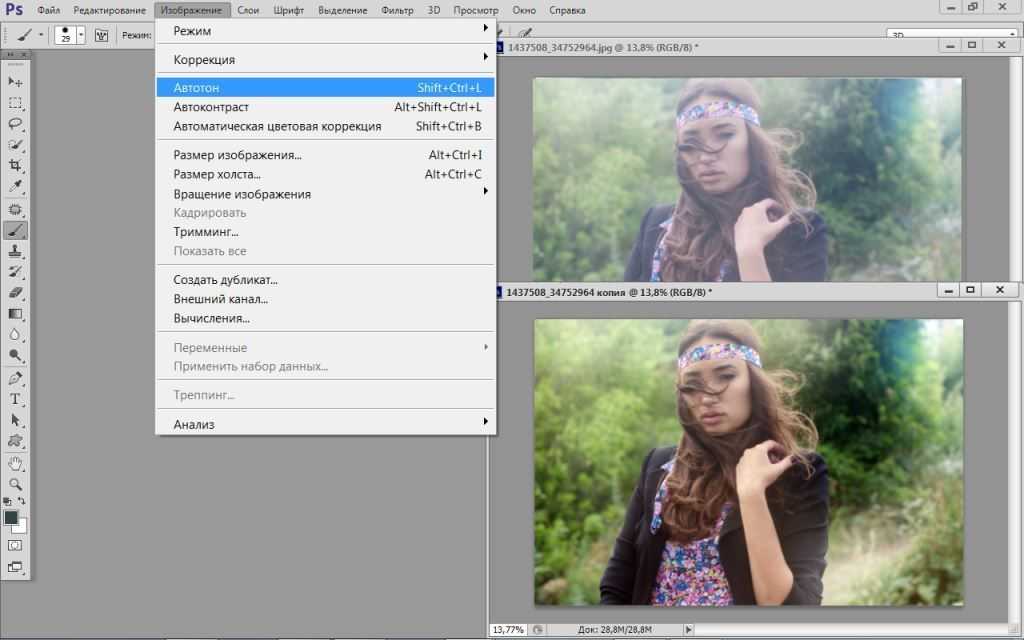 Я рекомендую оставить всё по умолчанию. Программа достаточно умная, чтобы хорошо выполнить свою работу.
Я рекомендую оставить всё по умолчанию. Программа достаточно умная, чтобы хорошо выполнить свою работу.
Единственное, что стоит сделать, это выбрать, как мы хотим увеличить файл: на 50 %, в 2, в 4 или в 6 раз.
Для нашего эксперимента я увеличу изображения в четыре раза.
Во втором блоке нам дают возможность выбрать, в какую папку мы хотим сохранить готовый результат. По умолчанию файл сохраняется в ту же папку, где был исходник, только в конце названия добавляется суффикс «_cmpk». Меня это вполне устраивает.
В третьей части правого блока находится выбор смены расширения итогового файла. По умолчанию в строке «Convert File Format/Конвертировать формат файла» стоит «No/Нет». Но если вы решите выбрать «Yes/Да», то перед вами появится несколько строчек с настройками:
Konvert Files To – конвертировать файлы в (далее выпадающий список форматов).
Image Quality – качество изображения. По умолчанию стоит наилучшее качество, но, кликнув на окошко, мы можем сделать выбор. Помним, чем лучше качество, тем больше размер файла в мегабайтах.
Помним, чем лучше качество, тем больше размер файла в мегабайтах.
Keep Color Profile – сохранить цветовой режим. По умолчанию всегда стоит отказ от этой настройки. Но если вы выберете «Yes/Да», то перед вами появится строчка «Convert Profile To/конвертировать профить в», где можно сменить настройки.
Но лично мне никогда не было надобности что-то менять.
Еще обращу ваше внимание на левую нижнюю панель, которая появляется при открытии файла для обработки. Здесь вы можете посмотреть, как измениться фото после обработки.
Регулировать увеличение можно при помощи клавиатурных сокращений, либо выбирая проценты в выпадающем окошке.
Фокусировать зону обзора можно перетаскиванием перекрестия.
В верхней левой части видим открытые проекты.
Итак, с разбором интерфейса программы мы закончили. Теперь давайте обратимся непосредственно к эксперименту.
Для испытаний я подобрала 3 картинки: здание, рисунок животного, лицо. Все они маленького размера. Две картинки формата .jpg, а третья, портрет юноши с прозрачным фоном — .png.
Все они маленького размера. Две картинки формата .jpg, а третья, портрет юноши с прозрачным фоном — .png.
Итак, я поочередно загружаю изображения, выбираю увеличение в 4 раза, все остальные настройки оставляю по умолчанию.
После всех загрузок нажимаю «Start». Затем я захожу в папку, где располагались исходники и нахожу там увеличенные дубликаты.
Как можно заметить, копии изображений стали гораздо больше исходников и в килобайтах, и в пикселах, но при ближайшем рассмотрении мы не увидим ухудшения. Наоборот, картинки действительно стали более четкими, на шерсти кота прорисованы волоски, у юноши более четко видны глаза и выше всяких похвал программа справилась со зданиями: где нужно, появились контуры зданий, четко прорисован фонарь и в то же самое время замечательно растянут градиент над фонтаном.
Программа прекрасно справилась с задачей и выполнила все заявленные производителем обещания.
Осталось только уточнить, сколько стоит обладание этой чудо-программой. За время написания этой статьи цена на официальном сайте поменялась в приятную для пользователя сторону. Если в июне она стоила 99.99$, то в июле сумма составила уже всего 79.99$.
Сколько она будет стоить в момент прочтения Вами этой статьи, проверяйте на официальном сайте topazlabs.com.
А вы знаете подобные чудо-программы? Очень жду рекомендаций!
БЕСПЛАТНЫЕ РАССЫЛКИ УРОКОВ ВКОНТАКТЕ:
Если Вы не хотите пропустить интересные уроки по обработке фотографий в фотошопе — подпишитесь на рассылку.
Форма для подписки находится ниже.
Понравилось? Поделитесь:
Добавить комментарий
Как увеличить изображение без потери качества
от Антон Лапшин
Здравствуйте, уважаемые читатели! Сегодня поговорим про увеличение картинок без потери качества.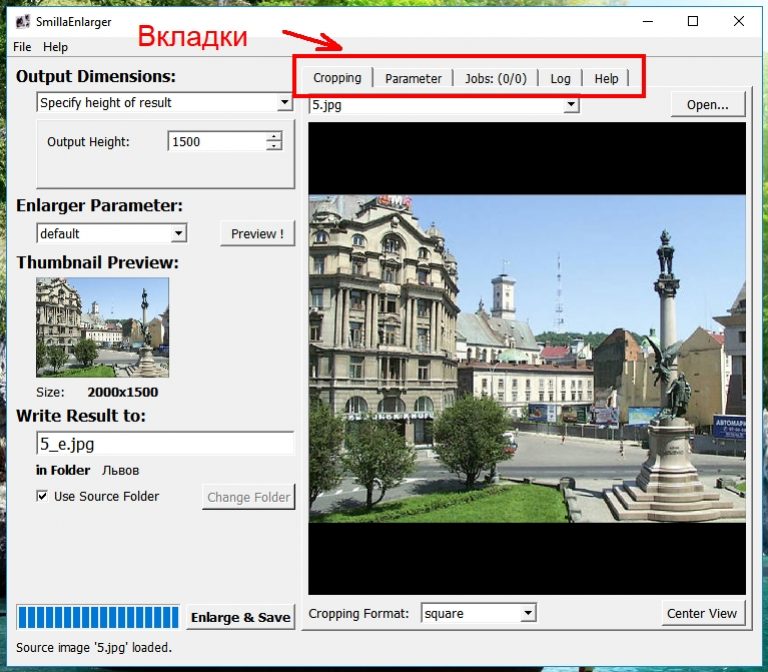 Звучит громко! Не так ли?
Звучит громко! Не так ли?
Многие знают, что даже при незначительном увеличении размера изображения происходит потеря его качества. При этом, на картинке появляются артефакты (посторонние пиксели, шумы и т.п.)
Поэтому, говоря про увеличение без потери качества
Шаг 1. Переходим на сайт http://sourceforge.net/projects/imageenlarger/ и скачиваем приложение.
Шаг 2. Разархивировав скаченный архив, переходим в папку SmillaEnlarger и кликаем по значку программы
Шаг 3. Теперь, переходим в меню «File-Open». Выбираем нужную картинку и нажимаем на кнопку “Открыть”.
В данном примере я загрузил картинку разрешением 300×225
Что дальше?
Шаг 4.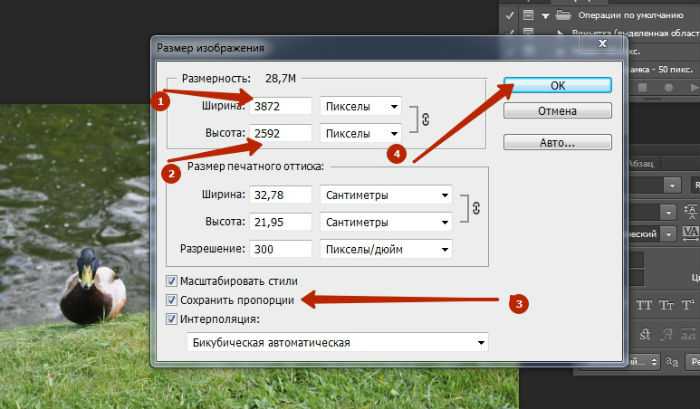 В этой области интерфейса задаем параметры
В этой области интерфейса задаем параметры
854
По умолчанию там стоит высота конечного изображения «Specify height of result». У меня это – 500, т.е. исходное изображение будет увеличено в два раза.
Здесь же, из выпадающего списка можно выбрать настройку «Specify zoom factor» и ползунком подобрать желаемый масштаб.
Шаг 5. Еще можно задать имя нового увеличенного изображения. Если не трогать эту настройку, то новая картинка сохранится с добавлением суффикса «_e». По умолчанию, программа сохранит новое изображение в туже папку, откуда была загружена исходная картинка. Если вам нужна своя директория, то снимаем эту галочку и нажав на кнопку «Change Folder» задаем новый путь картинки.
Шаг 6. Запускаем команду на увеличение, нажав на кнопку «Enlarge & Save».
Что получилось?
Было 300×225 (89,4 КБ)
Стало 1500×1125 (394 КБ)
А что с качеством?
Давайте посмотрим…
Как видите, при одном и том же масштабе на экране компьютера у конечного увеличенного изображения пропала звенящая резкость и появился муар (небольшое размытие между пикселями), что особо в итоге не сказалось на качестве.
Таким образом, мы смогли добиться увеличения изображения с минимальной потерей качества.
Понравился урок?
Тогда пожалуйста сделайте следующее…
1. Поставьте «лайк».
2. Сделайте ретвит.
3. Поделитесь этим уроком с друзьями в социальных сетях.
4. И конечно же, оставьте свой комментарий ниже 🙂
На сегодня это все. До встречи в следующем уроке.
С уважением, Антон!
Если вам понравился урок или статья, то пожалуйста поддержите меня нажав на социальные кнопочки ниже. Тем самым вы поделитесь информацией о блоге GimpArt.Org со своими друзьями в социальных сетях. Спасибо!
👉Посмотрите другие материалы:
—>
Как увеличить старые фотографии без потери качества
Поделись с
своими друзьями:
Оставить комментарий
Не знаю, как вы, но пребывание в изоляции из-за Covid-19 дало мне время просмотреть старые праздничные и семейные фотографии.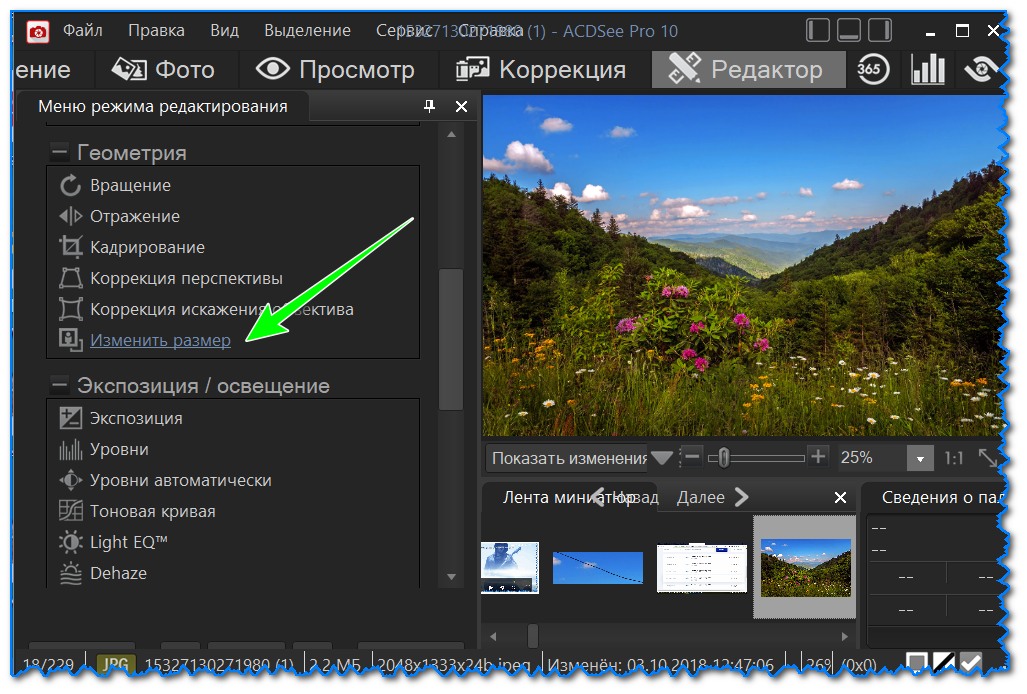 Со старыми цифровыми фотографиями все в порядке, но когда вы снимали колоссальные цифровые изображения размером 1–3 МБ, в наши дни они не совсем пригодны для печати. Так как же увеличить старые фотографии без потери качества?
Со старыми цифровыми фотографиями все в порядке, но когда вы снимали колоссальные цифровые изображения размером 1–3 МБ, в наши дни они не совсем пригодны для печати. Так как же увеличить старые фотографии без потери качества?
Когда дело доходит до этих старых фотографий, есть несколько программ, которые можно использовать для повышения их резкости и удаления шума. Они отлично справляются со своей задачей, но как насчет увеличения размера и разрешения? На изображении ниже мне удалось увеличить размер от 1,37 МБ до 137 МБ с помощью Topaz Gigapixel AI. Я не могу точно загрузить сюда полное увеличенное разрешение изображения, но вы все равно можете увидеть разницу в шуме и резкости.
Увеличение старых фотографий с помощью Gigapixel AI
Вы увеличиваете разрешение своих изображений, а не просто увеличиваете пиксели. По словам Топаза, «большинство алгоритмов масштабирования не знают, как точно заполнить недостающие пиксели, поэтому вы получаете блочные результаты низкого качества».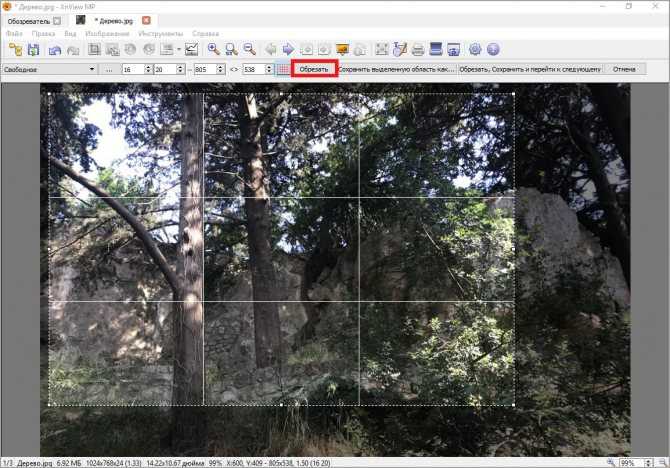
Отлично подходит для изображений с уже умеренным разрешением, сглаживая их и добавляя больше деталей. На старых сжатых изображениях он может удалять артефакты JPEG, уменьшать шум и повышать резкость. Это совершенно невероятно.
Я всегда обожал это изображение, которое я сделал на Бали много лет назад, но оно было довольно маленьким. Теперь, благодаря гигапиксельному искусственному интеллекту, моя обезьянка-макака достойна печати. Так что в следующий раз, когда вы просматриваете некоторые старые цифровые изображения, возможно, переосмыслите их ценность. Теперь вы можете легко увеличить старые фотографии без потери качества.
Расскажите свою историю на второй ежегодной конференции Visual Storytelling Conference!
Примите участие в четырехдневных интерактивных онлайн-тренингах с разнообразным образовательным контентом под руководством опытных фотографов и создателей контента. Это бесплатное мероприятие начинается с серии технических учебных курсов для развития необходимых навыков, за которыми следуют живые онлайн-сессии по фотографии, видео, бизнесу и социальным сетям. Присоединяйтесь к прямому эфиру с 10 по 13 марта 2022 г.!
Присоединяйтесь к прямому эфиру с 10 по 13 марта 2022 г.!
Получите бесплатный билет или сэкономьте на VIP-пропуске!
Джули Пауэлл Писатель и фотограф
Джули Пауэлл — увлеченный фотограф и педагог, проводит онлайн-классы и семинары по натюрморту, макросъемке, еде и портретам в Мельбурне, Австралия. Джули также является отмеченным наградами цифровым художником и фотографом, который глубоко увлечен изобразительным искусством и концептуальной фотографией, выставляясь в галереях Европы, США и Австралии. Смотрите больше ее работ на ее веб-сайте Juliepowellphotography.com или в социальных сетях.
Juliepowellphotography.com
Похожие темы
15 июля 2021 г.
Оставить комментарий
Благодарим наших партнеров, которые сделали фотофокус возможным. Tamron поможет вам с превосходной оптикой, идеально подходящей для любой ситуации. Благодаря защите от непогоды и улучшенной стабилизации изображения вы откроете свои творческие возможности.

Radiant Photo – Radiant Photo Готовые фотографии высшего качества с идеальной цветопередачей, доставленные в рекордно короткие сроки. Ваши фотографии — просто СИЯЮЩИЕ. Какими они должны быть.
AfterShoot — AfterShoot помогает фотографам быстрее отбирать фотографии, оставляя больше времени для творческих задач. Сэкономьте 10 долларов с кодом PHOTOCUS10.
Mylio Photos – Доступ к вашим фотографиям из любого места без облака! Легко демонстрируйте свои фотографии на ходу, устраняйте дубликаты, находите лица и ищите эти потрясающие места.
Skylum – Ваши фотографии станут еще красивее за считанные минуты. Skylum адаптируется к вашему стилю и уровню навыков. Оцените уникальные инструменты Luminar Neo для замены неба и редактирования портретов.
B&H – B&H является всемирно известным поставщиком всего оборудования, которое необходимо фотографам, видеооператорам и кинематографистам для создания их самых лучших работ.
MPB – Приобретайте бывшие в употреблении, но отлично работающие камеры и объективы по более низкой цене или превращайте свое старое оборудование в деньги, обменивая и продавая его на MPB!
Вам также может понравиться
Вам также может понравиться
Получайте дополнительную информацию в свой почтовый ящик
Подпишитесь на нашу рассылку, чтобы получать последние новости от Photofocus каждую неделю.
Как изменить размер и увеличить изображение без потери качества?
900
АКЦИИ
Вы когда-нибудь пытались изменить размер изображения и получали неудовлетворительное качество? Когда вы увеличиваете изображение, оно становится размытым и непрофессиональным. Картинка состоит из тысяч пикселей. Когда вы увеличиваете его, пиксели становятся видимыми, что приводит к плохому качеству.
Хотите знать, как изменить размер изображения без потери качества? Вы находитесь в нужном месте. Неважно, нужно ли вам высококачественное изображение для вашего блога, социальных сетей или в качестве фона для вашего видео; важно получить правильное соотношение.
Неважно, нужно ли вам высококачественное изображение для вашего блога, социальных сетей или в качестве фона для вашего видео; важно получить правильное соотношение.
В этой статье мы покажем, как увеличить изображение без потери качества с помощью простого процесса.
Оглавление
Фантастические форматы изображений и где их найти
Когда дело доходит до формата изображения, нет недостатка в вариантах. Существуют различные форматы, которые вы можете использовать в соответствии с вашими целями. Однако вы также можете изменить формат оптимизации изображения для SEO.
Существует несколько распространенных форматов изображений, которые пользователю необходимо запомнить:
JPG
Это наиболее распространенный формат изображений, который вы можете встретить в Интернете. Он считается «швейцарским армейским ножом» среди онлайн-изображений, потому что его можно использовать в веб-проектах и документах. Единственным недостатком этого формата является то, что качество изображения также снижается с размером файла.
TIFF
Этот формат обычно используется для печати фотографий. TIFF можно передавать онлайн с любой заметной потерей качества изображения, но вам следует избегать использования необработанных файлов онлайн, поскольку они могут значительно сократить время загрузки.
PNG
Это еще один распространенный засвидетельствованный формат. Файлы PNG позволяют редактору редактировать изображение без заметной потери качества. Его лучше всего зарезервировать для текстового контента, например, диаграмм и инфографики.
PSD
Если вы получаете файл в формате OSD, редактор использует Adobe Photoshop. Когда вам нужно иметь Photoshop, чтобы открыть файл, потому что файл был создан с использованием нескольких слоев, которые необходимо редактировать по отдельности.
GIF
Вопреки распространенному мнению, GIF — это не короткое видео. Возможность выбора цветов в GIF ограничена по сравнению с другими файлами. Он дает преимущество в скорости, но теряет качество изображения.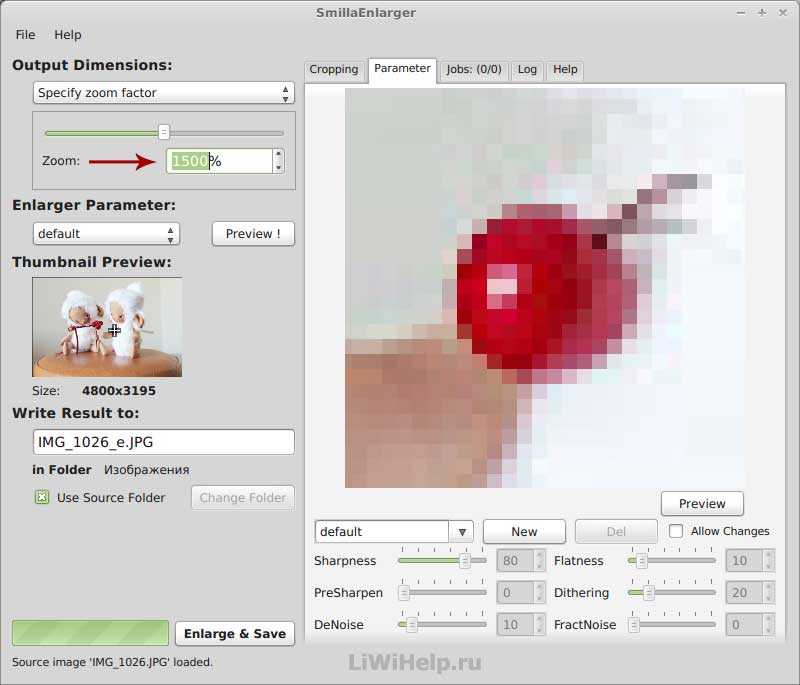
Почему изменение размера изображения приводит к потере его качества?
Первоклассное изображение в Интернете должно служить двум основным целям. Это показывает профессионализм и минимизирует время загрузки страницы.
Однако поддерживать баланс между обоими аспектами непросто. Изображение с высоким разрешением будет выглядеть лучше, но загрузка займет больше времени. В любом случае, обе ситуации, такие как размытые изображения или медленная загрузка, могут ухудшить качество изображения.
Как правило, размер изображения должен составлять 100 КБ. Он предложит вам хороший баланс размера и качества. Любой недостаток в обоих не будет виден посетителям сайта. Это идеальное число, но что произойдет, если у вас есть изображение в десять раз больше размера?
В этом случае вы, скорее всего, уменьшите масштаб, но при этом уменьшится и количество пикселей. Поскольку вы удаляете пиксели при уменьшении размера, вы можете не заметить заметного негативного влияния на качество.
Поэтому стоит сосредоточиться на том, как увеличить изображение без потери качества. Кроме того, не забудьте сохранить оригинальную копию увеличенного изображения, чтобы, если вам когда-нибудь понадобится изменить его, вы могли легко это сделать.
Как изменить размер изображения без потери качества
Если вы планируете изменять фотографии и манипулировать ими, вам следует инвестировать в инструменты премиум-класса, такие как DepositPhotos.
Используйте онлайн-инструмент
Вот 5 лучших инструментов для улучшения изображения, если вы ищете, как изменить размер изображения без потери качества.
1. Depositphotos Free UpScaler
Хотите знать, как увеличить изображение без потери качества? https://depositphotos.com/upscaler.html — ваш ответ. Он может эффективно масштабировать изображения, не мешая пикселям. Это бесплатный инструмент, который вы можете использовать для увеличения изображений для электронной коммерции, печати и других творческих проектов.
Основные характеристики
- Depositphotos позволяют пользователям увеличивать их вдвое в размере, многократном разрешении и качестве с помощью всего одной картинки.
- Полностью работает на искусственном интеллекте.
- Редактор изображений имеет огромную базу визуальных элементов, которые продолжают увеличивать изображение без потери качества.
- Это эффективный инструмент, который экономит время на творческих задачах.
- Depositphotos имеет средство для удаления фона, которое автоматически удаляет фон и идеально работает с увеличенными изображениями.
2. GIMP
Это альтернатива Photoshop с открытым исходным кодом. Это известное программное обеспечение для обработки фотографий необходимо загрузить на ПК. Это безграничное программное обеспечение, когда дело доходит до функций. Он имеет много полезных функций, кроме обычных фотоувеличителей.
Основные характеристики
- Редактируйте изображения почти всех форматов.

- Изменение размера изображения одним щелчком мыши.
- Улучшает фотографии и выполняет их цифровую ретушь для печати.
- Вы можете работать с настраиваемым интерфейсом рабочего стола для полной смены фотографий.
3. ON1 Resize
Это хорошо известный и премиальный инструмент для повышения качества изображения с помощью искусственного интеллекта. ON1 resize содержит множество полезных функций для увеличения размера изображения, создания графики для печати и управления тем, как изображение будет выглядеть после печати.
Основные характеристики
- Пакетная обработка.
- Позволяет увеличить изображение до 100%.
- Используйте принтер для максимально гладкого внешнего вида.
- Простая интеграция с другими программами, такими как Photoshop.
- Редактирование изображений RAW.
4. Увеличитель изображений
Это ценный инструмент для увеличения изображений с самым простым интерфейсом. Если вы хотите знать, как изменить размер изображения без потери качества, это самый простой ответ. Никакой другой фоторедактор не может сравниться с удобством этого процесса. Загрузите изображение, выберите формат и желаемые размеры, и все готово.
Если вы хотите знать, как изменить размер изображения без потери качества, это самый простой ответ. Никакой другой фоторедактор не может сравниться с удобством этого процесса. Загрузите изображение, выберите формат и желаемые размеры, и все готово.
Основные характеристики
- Эффективная загрузка.
- Позволяет масштабировать изображение в процентах.
- Это онлайн-масштабатор изображений с искусственным интеллектом, избавляющий вас от неудобств, связанных с загрузкой программного обеспечения.
- Установите идеальную мишень нужной ширины и высоты.
- Вы можете загружать изображения в формате JPG и PNG.
5. Befunky
Это ценный инструмент для людей, которым не хватает места. Befunky — это онлайн-редактор изображений и средство изменения размера с множеством опций для добавления эффектов и изменения размера. Он также предлагает различные творческие текстуры и превращает обычные изображения в творческие произведения искусства.
Этот онлайн-инструмент для увеличения изображений содержит сотни функций редактирования фотографий, чтобы дать достойный ответ о том, как увеличить размер изображения без потери качества.
Основные характеристики
- Увеличьте изображение, выбрав параметры.
- Добавление модуля управления изображениями позволяет упорядочивать фотографии и изменять размер всего пакета.
- Вы можете увеличить партию с помощью масштаба, высоты, длины и точного размера.
- Сохраните фотографию с измененным размером в формате JPG, PDF и PNG. Перед загрузкой выберите формат и качество изображения.
Используйте плагин
Показывая, как увеличить изображение без потери качества, невозможно не наткнуться на плагины. Плагины к веб-сайту позволяют пользователям автоматически изменять размер изображений при размещении их на веб-сайте.
Например, в WordPress есть два основных плагина: Imagify и Smush. Оба бесплатны для установки и использования с некоторыми ограничениями.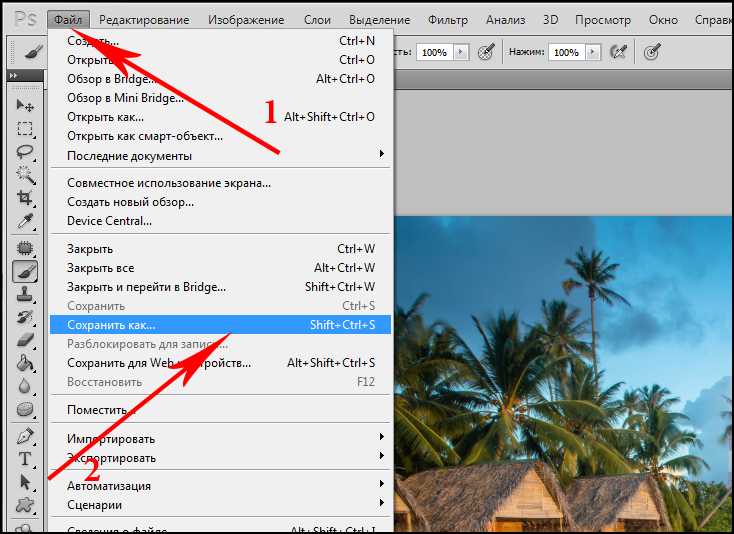 Однако, если ваш плагин использует функцию ленивой загрузки, изображение не будет загружаться до тех пор, пока пользователь не прокрутит страницу.
Однако, если ваш плагин использует функцию ленивой загрузки, изображение не будет загружаться до тех пор, пока пользователь не прокрутит страницу.
Изменение размера изображения за четыре шага
Научиться изменять размер изображения без потери качества не так сложно, как кажется. Следуйте этим четырем простым шагам для оптимизации изображений для SEO.
Шаг 1. Загрузите изображение
Большинство инструментов позволяют загружать изображения путем перетаскивания. Однако вы также можете загрузить изображение прямо с рабочего стола, но убедитесь, что вы выбрали правильный размер.
Шаг 2: Определите формат
Выберите один выходной формат изображения, например PNG или JPG. Если вы не знаете, какой файл вам нужен, вы можете рассмотреть цель для лучшего решения.
Шаг 3: Загрузка и сжатие
После изменения размера изображения нажмите кнопку «Сохранить» и загрузите его на рабочий стол. Проверьте, соответствует ли размер изображения приемлемому пределу.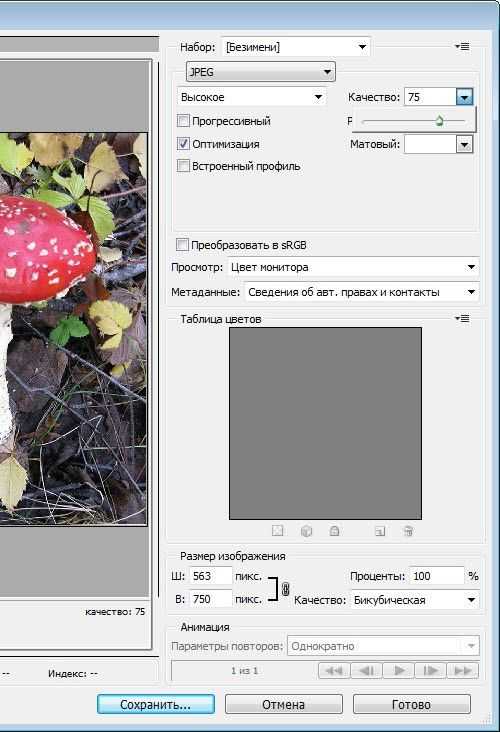 Вы можете сжать файл, чтобы он соответствовал требуемому пределу, если файл большой.
Вы можете сжать файл, чтобы он соответствовал требуемому пределу, если файл большой.
Шаг 4: Загрузите и протестируйте
Наконец, загрузите изображение на выбранную вами платформу и проверьте, как оно выглядит. Если это не выглядит профессионально, это может потребовать дальнейших изменений. Сделайте это и снова загрузите его.
Часто задаваемые вопросы
Можно ли увеличить изображение для печати без потери качества?
Утверждается, что для увеличения изображений требуются технические знания, но это зависит от используемого программного обеспечения.
Depositphotos делает это, сохраняя детали, но вы также используете встроенную функцию предварительного просмотра на вашем устройстве при открытии изображения. Отрегулируйте размер под инструментом и снимите флажок с поля передискретизации изображения под ним. Это позволит вам изменить размер, прежде чем исследовать новые измерения.
Как массово изменить размер изображений без потери качества?
Вам потребуется бесплатный инструмент, если вы хотите одновременно изменять размер изображений. Например, такие услуги предлагает Depositphotos. Все, что вам нужно сделать, это выбрать все изображения, добавить их на платформу, выбрать размер и загрузить их снова.
Например, такие услуги предлагает Depositphotos. Все, что вам нужно сделать, это выбрать все изображения, добавить их на платформу, выбрать размер и загрузить их снова.
В чем разница между изменением размера изображений и масштабированием изображений?
Когда вы используете размер изображения, просто увеличьте его; это называется масштабированием изображения. С другой стороны, изменение размера изображения означает, что вы изменяете пропорции размера изображения. Например, если исходное изображение было 4:3, его увеличение до 16:9заставило бы его казаться другим.
Заключительные мысли
Научиться увеличивать изображение без потери качества не так уж сложно. Тем не менее, вам может потребоваться некоторое время, чтобы освоить его. Многие профессиональные фоторедакторы скажут вам, что редактирование — это не что иное, как наука.
Так что не расстраивайтесь, если у вас не получится несколько попыток. Воспользуйтесь преимуществами программного обеспечения Depositphotos, которое сделает вашу жизнь проще.

